Внесение необходимой информации
1. Профиль организации
Для начала работы на портале необходимо заполнить информацию о компании. Необходимо выбрать Модуль «Моя организация» раздел «Профиль организации» и внести данные.
При загрузке файлов нужно указать соответствующий тип. При загрузке Устава в типе указать «Устав», при загрузке Свидетельства о регистрации – тип «Свидетельство о регистрации» и т.д.
Редактировать данные можно, нажав на знак редактирования. Вы не можете редактировать данные, которые указывали при регистрации: ИНН, название организации, ОГРН.
2. Структура
На Портале возможна работа нескольких сотрудников от лица компании. Для этого нужно завести учетные записи сотрудников в разделе «Структура» → «Сотрудники», нажав на кнопку «Добавить».
На открывшейся странице необходимо заполнить все обязательные поля и затем нажать кнопку «Сохранить».
Во вкладке «Сотрудники» также можно создавать и назначать подразделения сотрудникам, а также блокировать сотрудников, прекративших работу в компании.
Для создания новых подразделений и редактирования текущий необходимо нажать на кнопку «Открыть подразделения».
Для создания новых подразделений и редактирования текущий необходимо нажать на кнопку «Открыть подразделения».
Для ограничения доступа к порталу для определенного сотрудника, необходимо нажать на символ "три точки" справа от его имени, а затем выбрать опцию «Заблокировать». В итоге, у сотрудника сменится статус с «Активного» на «Заблокирован», что свидетельствует об успехе операции. Сотрудника, который является контактным лицом в профиле, заблокировать нельзя; предварительно надо сменить роль.
Распределение прав и ролей осуществляется во вкладке «Роли и права», максимальными правами обладает роль «Администратор клиента».
Системные роли – «Администратор клиента» и «Логист» - нельзя редактировать, только копировать. По умолчанию, всем созданным сотрудникам присваивается роль «Логист». При необходимости одного сотрудника можно добавить в несколько ролей или удалить из выбранной.
Также можно отредактировать список разрешений, выбрав соответствующее действие нажав на "три точки" или нажав на пиктограмму «карандаш» в соответствующем блоке.
3. Доступ к отчётам
Настройка видимости и доступа к отчетам осуществляется в соответствии с процедурой настройки раздела "Роли и права".
Для этого необходимо перейти в форму блока "Доступ к отчетам" раздела "Структура" модуля "Моя организация". В данной форме следует выбрать отчет, к которому требуется предоставить доступ, нажав на его "Наименование". Например, для настройки видимости отчета "Отчет по перевозкам", относящегося к разделу "Созданные перевозки" модуля "Перевозки", необходимо выполнить указанные действия.
Для этого необходимо перейти в форму блока "Доступ к отчетам" раздела "Структура" модуля "Моя организация". В данной форме следует выбрать отчет, к которому требуется предоставить доступ, нажав на его "Наименование". Например, для настройки видимости отчета "Отчет по перевозкам", относящегося к разделу "Созданные перевозки" модуля "Перевозки", необходимо выполнить указанные действия.
В правом блоке интерфейса, предназначенном для управления правами доступа, необходимо активировать функцию добавления новых прав, нажав на кнопку «+Добавить». Затем следует выбрать опцию «Разрешение на работу с отчётом», после чего пользователю будет предложено определить целевую группу доступа: либо «Конкретному пользователю», либо «Группе пользователей».
Отметить чек-боксом одного, нескольких или всех пользователей, активировать функцию добавления, нажав на соответствующую кнопку «Добавить» в нижней части окна.
После настройки пользовательского доступа к отчету в интерфейсе появляется новый элемент управления «Отчеты» во вкладке «Скачать». Этот элемент интегрируется в уже существующий интерфейс пользователя, например, в раздел «Созданные» модуля «Перевозки».
В данном разделе пользователь имеет возможность настроить атрибуты фильтрации, соответствующие специфике конкретного отчета. Активация процесса выгрузки отчета осуществляется посредством нажатия кнопки "Скачать", расположенной в нижней части блока атрибутов.
4. Настройка уведомлений
Настройка уведомлений осуществляется каждым пользователем самостоятельно в своем профиле. Для настройки уведомлений необходимо нажать на значок профиля в правом верхнем углу интерфейса Портала, далее перейти в поле «Настройки уведомлений».

Откроется страница настроек уведомлений. Справа отображается блок с функциональным сервисам Портала, по которым можно настроить уведомления.
Посредствам переключателя необходимо указать/снять желаемый тип уведомлений.
Посредствам переключателя необходимо указать/снять желаемый тип уведомлений.
В зависимости от произведённых настроек получать уведомления от системы возможно как на
«e-mail», указанный в профиле пользователя, так и в интерфейсе Портала в виде «push-уведомлений» в правом вернем углу (значок колокольчик).
«e-mail», указанный в профиле пользователя, так и в интерфейсе Портала в виде «push-уведомлений» в правом вернем углу (значок колокольчик).
5. Партнёры
Заключение партнерских соглашений и договоров в сегменте В2В (между грузоотправителем и перевозчиком) предоставляет возможность участия в закрытых тендерах и торгах, включая закрытые запросы предложений, аукционы на понижение и другие аналогичные процедуры.
Для участия в открытых запросах предложений согласование партнерства не является обязательным и носит рекомендательный характер.
Для участия в открытых запросах предложений согласование партнерства не является обязательным и носит рекомендательный характер.
6. Договор B2B
После официального подтверждения партнерства возможно заключение договора на условиях B2B. Данная процедура предоставит доступ к максимальному количеству тендеров и торгов, проводимых вашими партнерами. Существующие соглашения с партнерами также могут быть внесены в систему Loginet.
7. Справочник адресов
Для внесения информации о пунктах загрузки и выгрузки следует воспользоваться модулем «Моя организация» и перейти к разделу «Справочник адресов» - «Пункты». После этого необходимо активировать функцию добавления, нажав соответствующую кнопку, и выбрать один из двух доступных вариантов: «Добавить вручную» или «Скачать шаблон».
Раздел «Добавить вручную»:
При активации данного раздела откроется диалоговое окно с формой для ввода данных. В форме необходимо указать следующую информацию:
Наименование: название объекта.
Код: уникальный идентификационный код объекта.
Организация: торговое наименование объекта.
Тип: выбрать соответствующий тип из выпадающего списка.
Адрес: полный почтовый адрес объекта.
Комментарий к адресу: дополнительная информация к адресу, включающая, но не ограничивающаяся, этажом, литерой, строением и т.д.
При активации данного раздела откроется диалоговое окно с формой для ввода данных. В форме необходимо указать следующую информацию:
Наименование: название объекта.
Код: уникальный идентификационный код объекта.
Организация: торговое наименование объекта.
Тип: выбрать соответствующий тип из выпадающего списка.
Адрес: полный почтовый адрес объекта.
Комментарий к адресу: дополнительная информация к адресу, включающая, но не ограничивающаяся, этажом, литерой, строением и т.д.
В случае необходимости внесения информации о графике работы пункта загрузки/выгрузки, а также указания контактных данных ответственного лица объекта, следует выполнить следующие действия: нажать на кнопку «Сохранить».
В случае успешного сохранения данных, созданный адрес будет отображен в перечне раздела "Пункты".
Для осуществления операций по изменению, корректировке или архивированию данных, связанных с адресом загрузки или выгрузки (например, изменение кода, адреса, добавление или удаление информации), следует выполнить следующие действия:
- Нажать на иконку меню (три точки), расположенную в соответствующей области интерфейса.
- В открывшемся подменю выбрать опцию "Редактировать" для внесения изменений в существующие данные или "Архивировать".